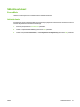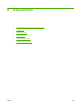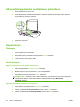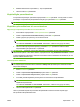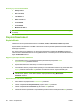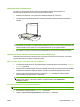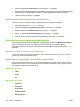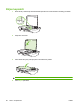HP LaserJet M1120 MFP series User Guide
Skannerin lasin puhdistaminen
Jos lasilla on sormenjälkiä, tahroja, hiuksia tai muuta likaa, laitteen toiminta hidastuu ja
erikoistoimintojen (kuten sovitus sivulle ja kopiointi) tarkkuus kärsii.
1. Katkaise virta laitteesta, irrota verkkojohto sähköpistokkeesta ja nosta kansi.
2. Puhdista lasi lasinpuhdistusaineeseen kastetulla pehmeällä nukkaamattomalla kankaalla tai
sienellä.
VAROITUS: Älä käytä laitteen minkään osan puhdistuksessa hankausaineita, asetonia,
bentseeniä, ammoniakkia, etyylialkoholia tai tetrakloridia, koska ne voivat vahingoittaa laitetta. Älä
kaada nesteitä suoraan lasille. Ne voivat päästä laitteeseen ja vahingoittaa laitetta.
3. Estä läikkien syntyminen kuivaamalla lasi säämiskällä tai selluloosasta valmistetulla sienellä.
Vaaleus/tummuus-asetuksen (kontrastiasetuksen) säätäminen
Vaaleampi/tummempi-asetus vaikuttaa kopion vaaleuteen tai tummuuteen (kontrasti). Voit vaihtaa
nykyisen kopiointityön kontrastia seuraavalla tavalla.
Nykyisen kopiointityön vaaleuden/tummuuden säätäminen
1. Voit tarkastaa käytössä olevan kontrastiasetuksen painamalla laitteen ohjauspaneelin Vaalenna/
tummenna-painiketta.
2. Muuta asetusta nuolipainikkeilla. Siirrä liukusäädintä vasemmalla, jos haluat kopiosta alkuperäistä
vaaleamman tai siirrä liukusäädintä oikealle, jos haluat kopiosta alkuperäistä tummemman.
3. Tallenna valinta ja käynnistä kopiointityö painamalla Kopioi -painiketta tai tallenna valinta
käynnistämättä työtä painamalla OK-painiketta.
HUOMAUTUS: Asetuksen muutos säilyy aktiivisena noin kahden minuutin ajan kopiointityön
valmistumisen jälkeen. Tänä aikana laitteen ohjauspaneelissa näkyy Mukautetut
asetukset -ilmoitus.
Vaaleuden/tummuuden oletusasetuksen säätäminen
HUOMAUTUS: Vaaleuden/tummuuden oletusarvon säätäminen vaikuttaa kaikkiin kopiointitöihin.
1. Paina laitteen ohjauspaneelissa Asentaminen-painiketta.
2. Valitse nuolipainikkeilla Kopioasetukset ja paina sitten OK-painiketta.
FIWW Kopiointiasetukset 57